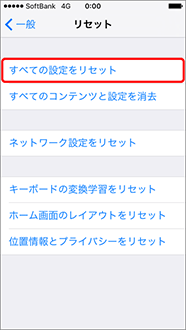iTunesでエラー4013/4014を修復する手順
桃沢 詩帆
2021-04-13
下記の状況で、iPhone或いはiTunesでエラー4013/4014が発生する場合があります:
iTunesを通じてiPhone 6/7/8/Xを最新のiOSバージョン(例:iOS 12)にアップデートします。
レッドスクリーン/ブルースクリーンループなどの問題を解決するため、iTunesでiPhoneを復元します。
「iPhoneを復元できませんでした。不明なエラーが発生しました(4013/4014)」というメッセージがiTunesでポップアップされた時、たくさんのユーザーにとって、エラー4013/4014が発生する原因と解決法はさっぱり分かりません。もしあなたもその一員なら、このエラーの解決法を紹介する記事を読んでください。
エラー4013/4014が発生する原因は分かりにくいを特定するのは難しいです。可能な原因はいくつがあります:USB/ライトニングケーブルが破壊、もしくは充電ポートが壊れた、Wi-Fiのネット信号が弱い、iTunesが正確にインストールしされていない、アップデート或いは復元するiPhoneスペースの空き容量が不足、またはパソコン自体の問題。
原因不明なので、違ういろんな方法を一つずつ試しなければなりません。iTunesでエラーが解決されるまでを解決するには、下記の手順をお試し下さい。
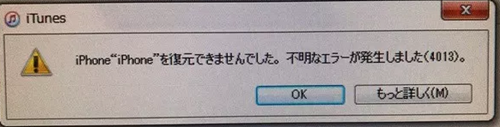
正式に解決法を紹介する前に、まずは以下の状況をチェックしてください。これらもiTunesで下記の基本な手順に従ってiPhone 5/5s/6/7の普段を正常にのアップデートできないの原因に関係あるかもしれませんまたは復元を邪魔することを防ぎます。
ステップ1. USBケーブルが正常に動作できるいているかどうかを確認します。もし異常があれば、新しいケーブルを使ってみてください。粗悪な第三者非公式USBケーブルのせいで、iPhoneがiTunesに認識されない場合もあります。
ステップ2. iPhoneが正常に充電できるかどうかを知りたいならで、充電ポートがiPhoneでうまく動いているのをの動作で確認してくださいできます。それ以外、ほかのパソコンポートに変換してまたは別のパソコンでiPhoneをiTunesに接続し、USBポートは異常があるかどうかをないことを確認ですします。
ステップ3. iTunesを最新バージョンにアップデートします。iTunesで 「ヘルプ」>「更新プログラムを確認」 をクリックします。もし使いできる可用の最新バージョンが検出されるなら、アップデートします。
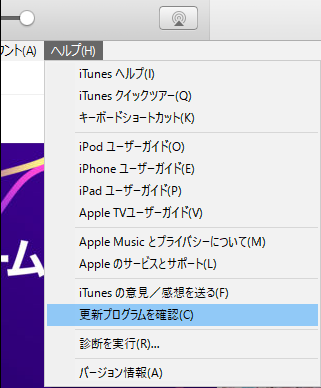
ステップ4. パソコンとiPhoneを電波の強いWi-Fiに接続します。弱いWi-Fi信号はiOSアップデートを邪魔影響してiTunesエラーを起こします。
ステップ5. もしiPhoneでアップデートするための空き容量スペースが不足なら、エラー4013/4014が表示されるかもしれません。iPhoneに十分な容量があることを確認のスペースを釈放してください。
ステップ6. もし Mac或いはWindowsパソコンのアップデート通知があれば、アップデートします。もし上記の全ての手順を試したが、エラー4013/4014がまだ表示されるなら、その問題がもっと複雑し、より高度な方法をお試し下さい。
1.リカバリーモード/DFUモードでエラー4013/4014を修復する方法
iTunesエラー4013/4014を修復する最も簡単な方法はPassvers iOSシステム修復 などのシステム復元アプリを使います。このアプリは自動的にiPhoneのシステムエラーを削除検出と修復します。それに、iPhoneが修復された後は最新バージョンにアップデートします。
iTunes を使ってiPhoneのレッド/ブルースクリーン問題を修復する時、エラーが発生するなら、このアプリは二つの問題を同時に修復できます:iTunesエラーを修復する同時にiPhoneをレッド/ブルースクリーンから脱出させます。
この専門アプリを使ってエラー4013と4014を解決したいするなら、あなたがやるべきことはたった一つ――アプリをダウンロードしていくつのボタンを数クリックでできします。
ステップ1. ソフトを起動したあと、USBケーブルを通じてiPhoneをパソコンに接続し、 「スタート」 をクリックします。
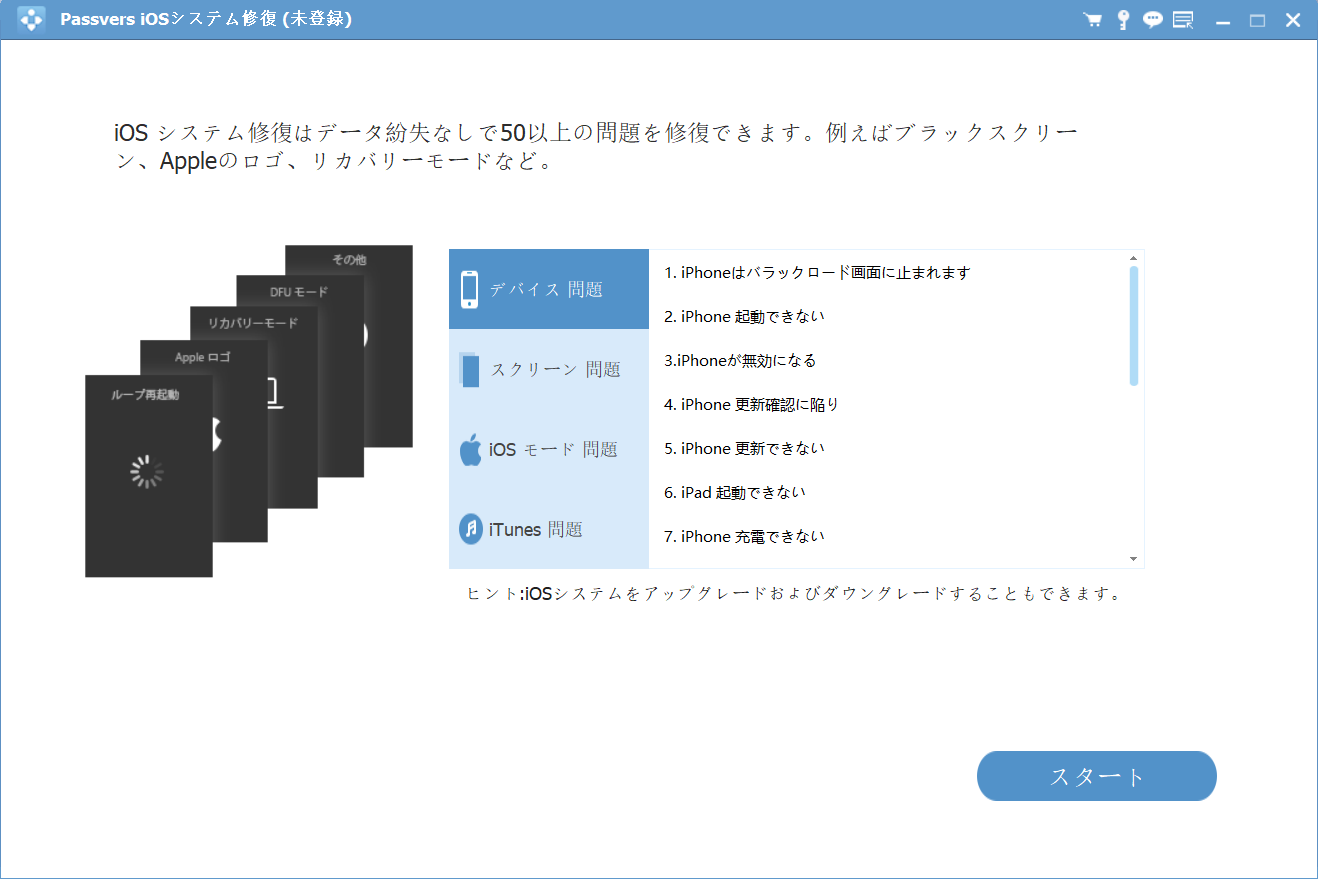
注意: 「復元後、iPhoneが最新のiOSバージョンにアップデートされ、脱獄していない/ネットロック状態に戻りまする」という事実を知ったことを確認します。
修復モードを選択できます。標準モードならデータを失われずに修復できます。標準モードで修復出来ない場合、高級モードで修復可能です。高級モードはデータを完全に削除しますので、ご利用の際は注意してください。
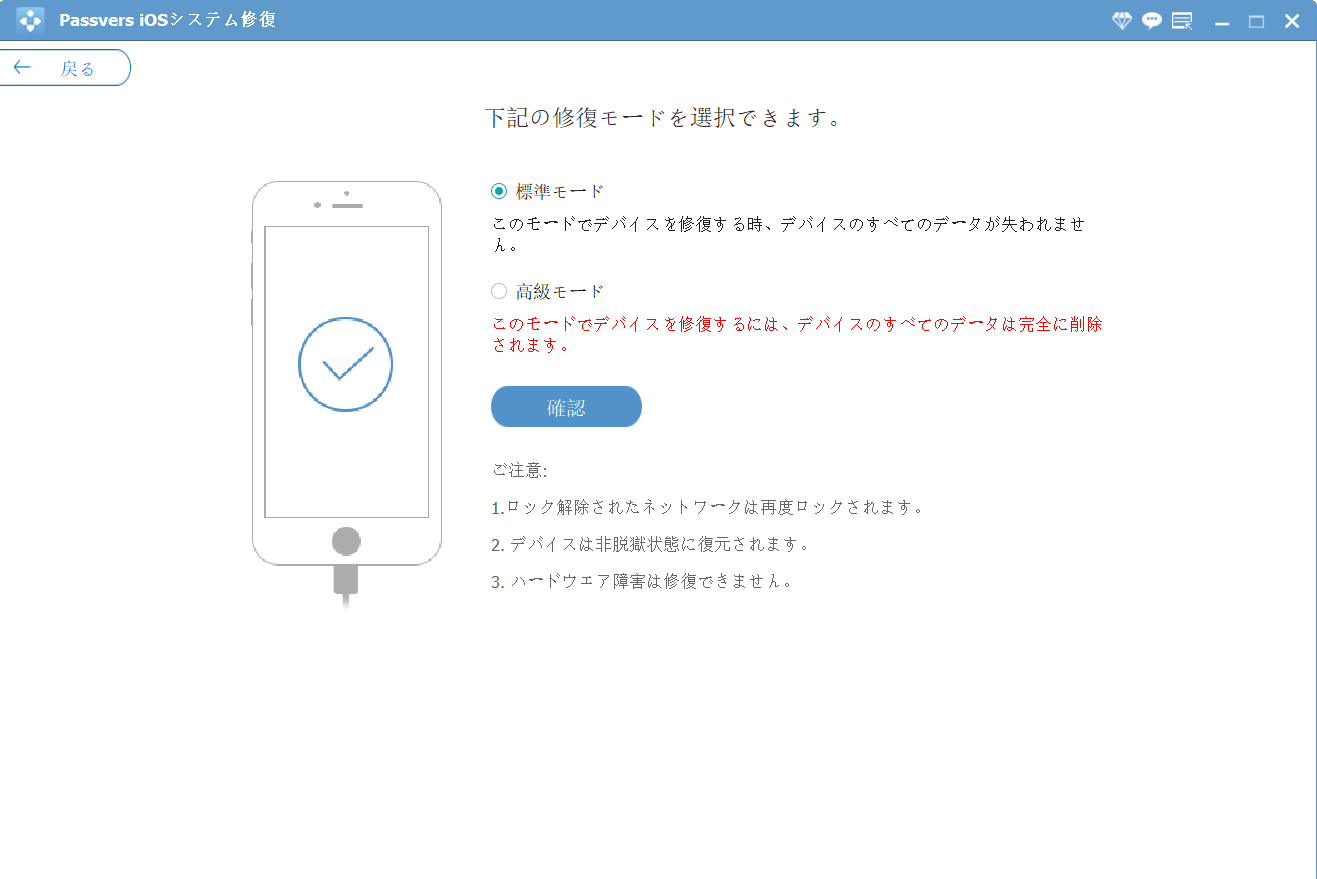
ステップ2. このアプリはiPhoneが異常な状態にあるかどうかを診断できます。もし異常があれば、下の画面の 「確認」 をクリックして、画面の指示通りに操作し、iPhoneをリカバリーモードで復元しますに入れます。
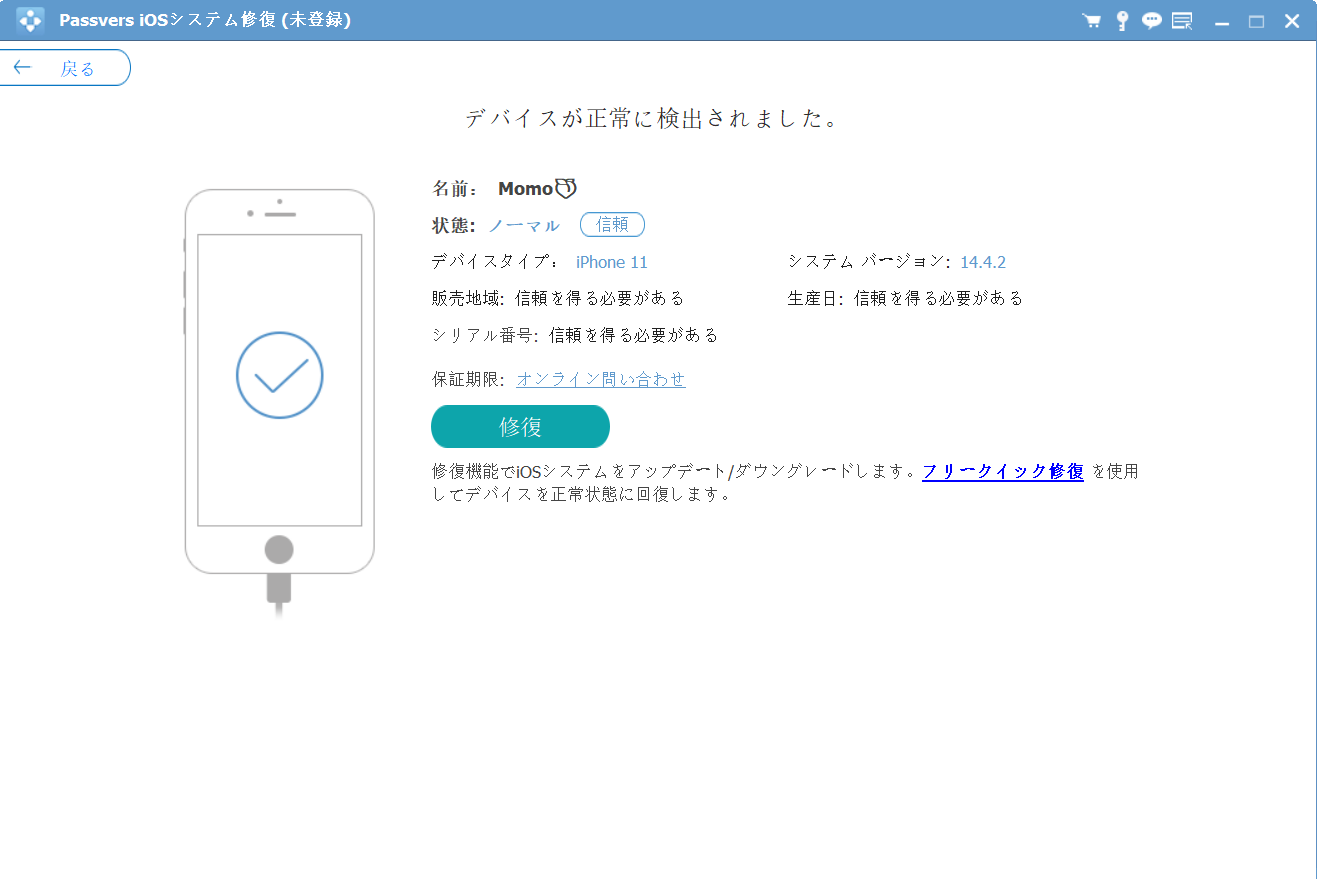
Phone 7/7 Plus或いはとほかのモデル機種のでリカバリーモードに入る方法は違うので、あなたのiPhoneモデル機種によって指示を従ってください。
注意: もしiPhoneがリカバリーモードに入らないなら、下の「DFUモード」をクリックしてDFUモードでエラー4013/4014を修復します。
ステップ3. リカバリーモードに入った後、このアプリはiPhoneを修復するため最適なファームウェアをダウンロードします。あなたのiPhone情報は正しいかどうかを確認します。情報が正しい場合、 「修復」 をクリックしてiTunesエラーを修復します。もしiPhone情報が不正確なら、対応のアイテムをクリックして情報を修正します。
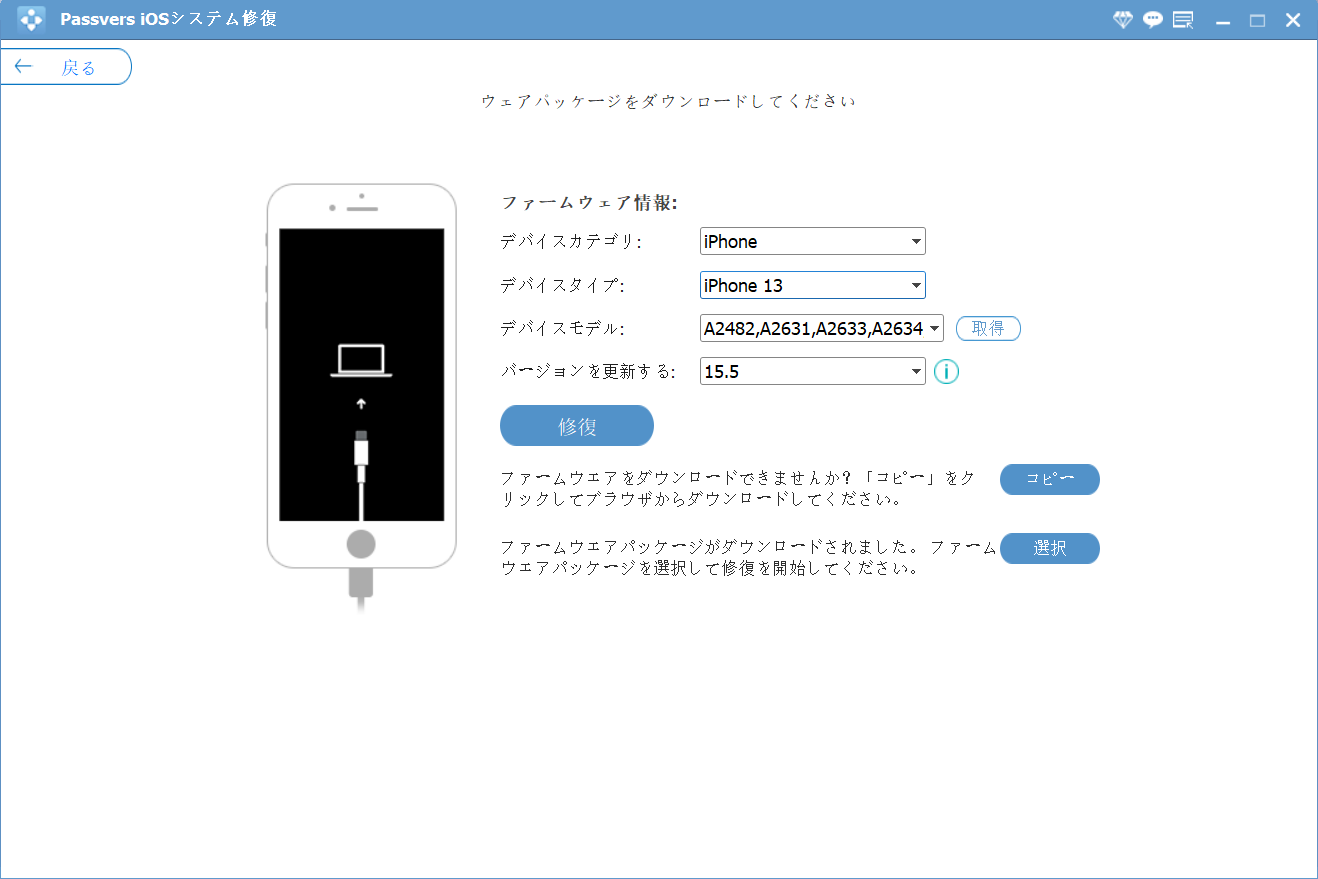
ステップ4. ファームウェアのダウンロードとエラーの修復が完了するまで待ちます。この間、パソコンとの接続を維持してiPhoneを使用操作しないでください。
こうやって、iPhoneは修復され、最新iOSバージョンにアップデートできます。リカバリーモードでiPhoneを修復することはデータに影響しません。
※本製品はソフトウェア面の修復のみ行なえます。修復できない場合はハードウェアに物理的な異常がある可能性がありますので、Appleサポートにお問い合わせください。
2. iPhoneを再起動/リセット
「再起動或いはリセットした後、エラー4013/4014が修復された」 と一部のユーザーはiPhoneを再起動或いはリセットした後、エラー4013/4014が修復されたが指摘しましたの場合もあります。しかし、この方法は必ず全てのユーザーが遭ったエラー4013/4014のに対応できるとは保証できません解決に役に立ちます。
iPhoneを再起動: Appleロゴが表示されるまで、 「電源」 ボタンと 「ホーム」 ボタン(iPhone 7/7 Plusの場合は 「音量を下げる」 ボタン)を長押しします。再起動した後、iPhoneをiTunesに接続してエラーが修復されたかどうかを確認します。
iPhoneをリセット:「設定」>「一般」>「リセット」>「すべての設定をリセット」 をクリックすれば、前の設定が削除され、iPhone設定が初期設定に戻ります。